Pokud máte otevřený Gmail, nepřepínejte na jinou aplikaci, abyste měli okamžitou výměnu zpráv. Místo toho otevřete aplikaci Hangouts, aplikaci pro okamžité chatování Google, z Gmailu. Před odesláním rychlých zpráv pomocí Gmailu budete potřebovat účet Google, který vám kromě Gmailu a Hangoutů umožní přístup na YouTube, Dokumenty Google, Disk Google a další.
Posílejte rychlé zprávy z Gmailu
Na obrazovce Gmailu se v dolní části levého podokna zobrazují informace o vašich kontaktech. Zde je návod, jak posílat rychlé zprávy z Gmailu pomocí tohoto seznamu kontaktů.
-
Přihlaste se ke svému účtu Gmail a otevřete Hangouts.
-
V seznamu kontaktů umístěte kurzor na jméno osoby, které chcete poslat zprávu. Zobrazí se pole se čtyřmi ikonami: Odeslat e-mail, Naplánovat událost, Poslat zprávu, a Zahajte videohovor.
-
vybrat Poslat zprávu.
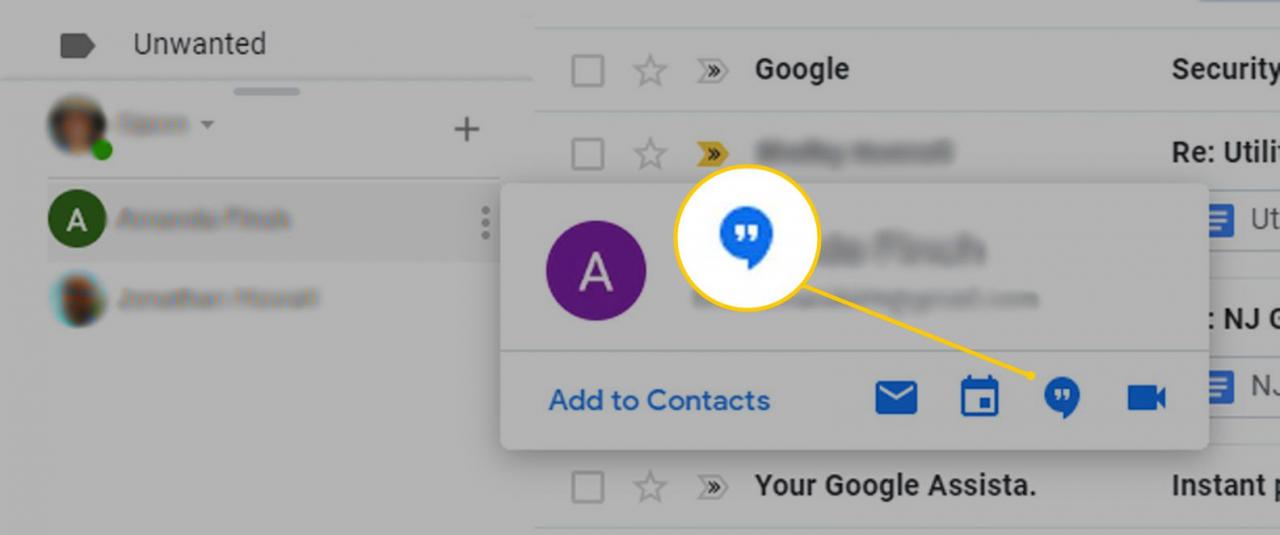
-
Zobrazí se chatovací okno se jménem osoby nahoře. Pokud jste s nimi chatovali dříve, uvidíte své předchozí konverzace.
-
v Odeslat zprávu do textového pole zadejte zprávu.
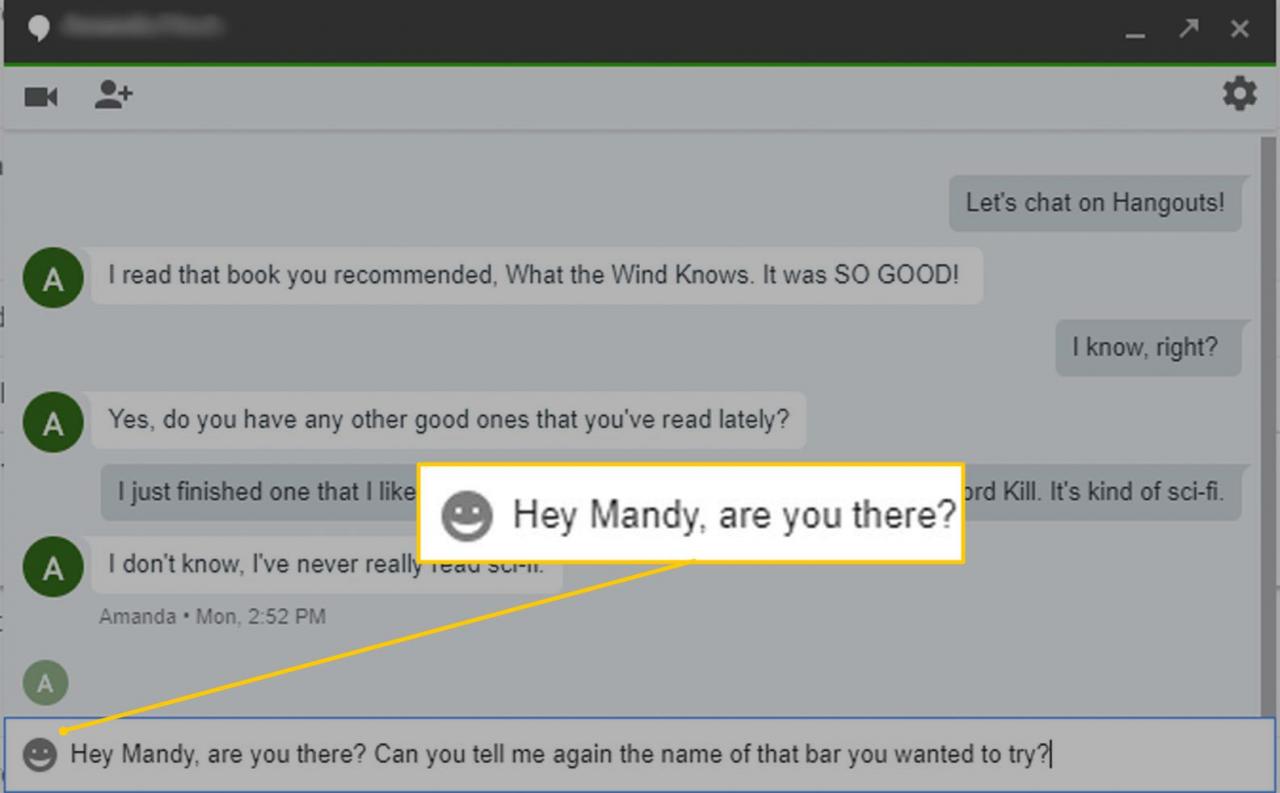
-
Když druhá osoba na oplátku napíše zprávu, zobrazí se elipsa vedle jejich jména. Když pošlou zpětnou zprávu, uvidíte ji v chatovacím poli.
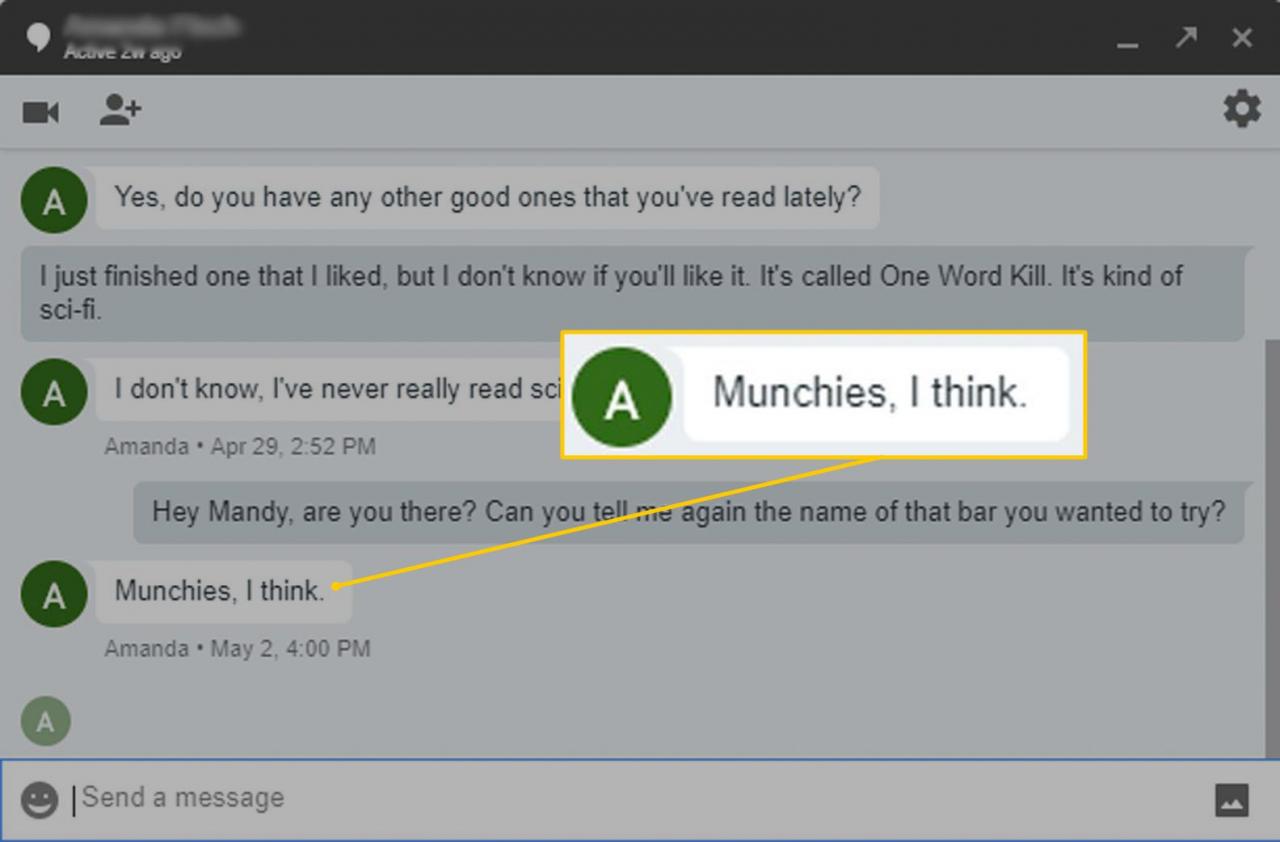
-
Zprávy sem a tam, stejně jako u jakékoli jiné aplikace pro zasílání zpráv.
-
Až budete hotovi, v pravém horním rohu pole chatu vyberte X.
Tipy pro rychlé zasílání zpráv v Gmailu
Když jste na Hangoutu s jinou osobou, můžete dělat víc než posílat textové zprávy tam a zpět. Zde najdete postup, jak najít tyto další funkce.
-
V poli chatu vyberte ikonu Videohovor ikona pro zahájení relace videochatu.
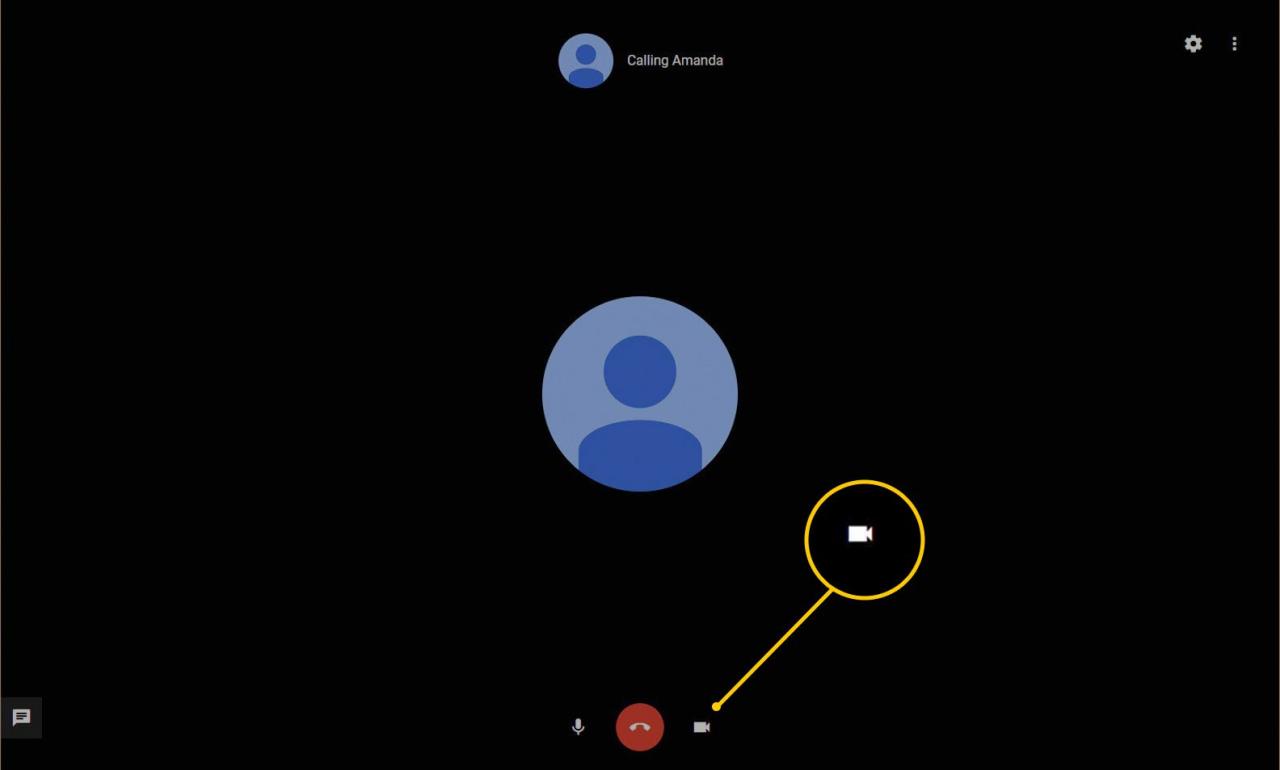
-
Vybrat Vytvořte skupinový Hangout ikona pro zahájení skupinového Hangoutu s osobou na obrazovce.
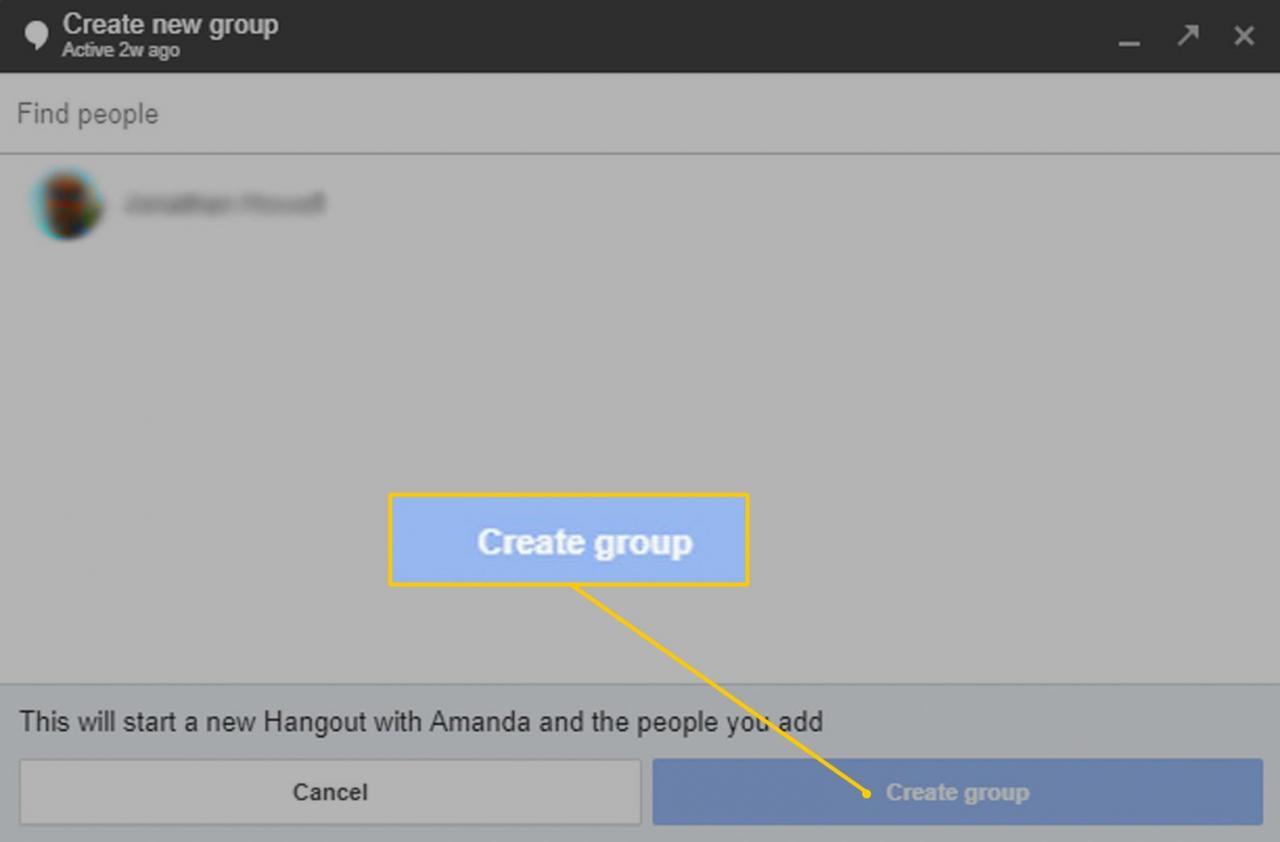
-
Vybrat možnosti ikona (ozubené kolo) pro správu chatových konverzací.
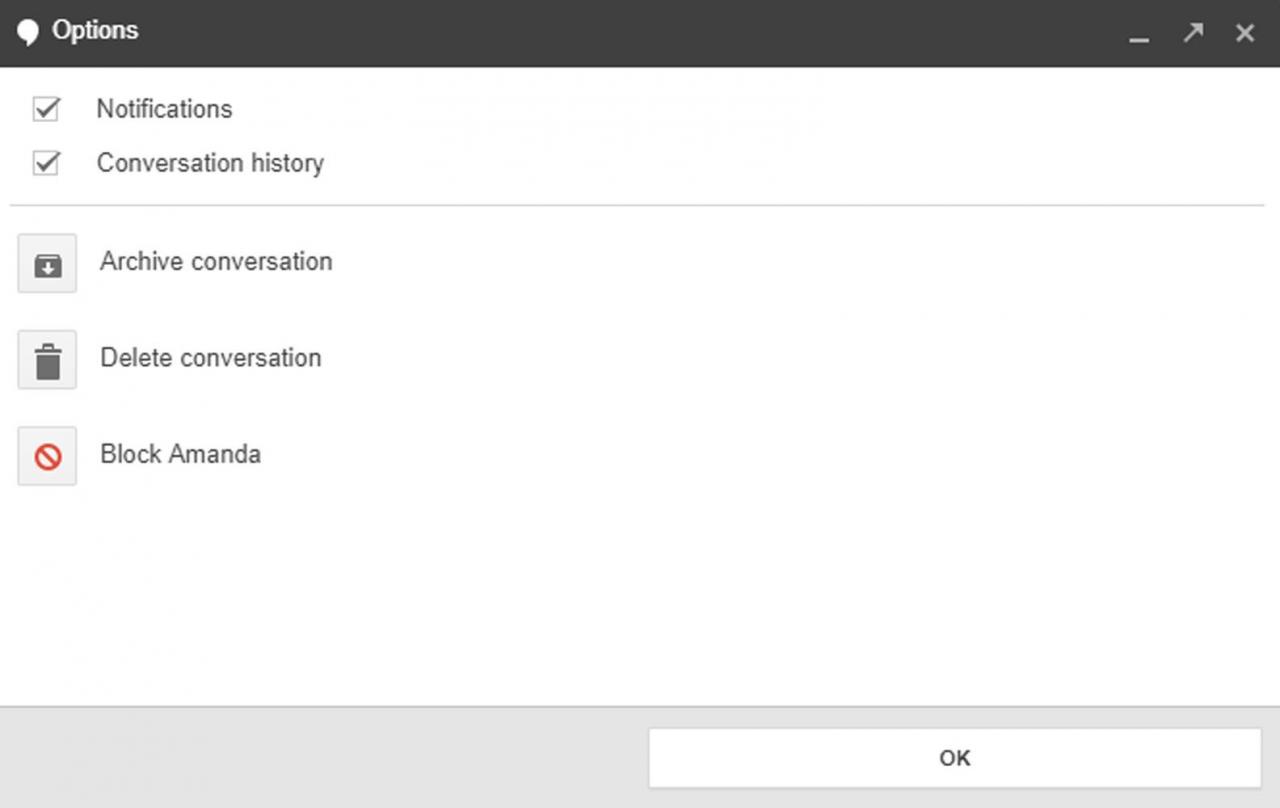
Následující možnosti jsou dostupné:
- oznámení: Vyberte, chcete-li dostávat upozornění na chat.
- Historie konverzace: Výběrem této možnosti zobrazíte historii konverzací s tímto kontaktem.
- Archivovat konverzaci: Vyberte, zda jste s konverzací skončili a chcete si o ní vést záznamy.
- Smazat konverzaci: Vyberte, zda chcete tuto konverzaci odstranit z archivu.
- Blokovat (jméno kontaktu): Vyberte, pokud chcete, aby s vámi tento kontakt nemohl znovu komunikovat.
-
Vybrat Vyskočit ikona pro zobrazení Hangoutu v samostatném okně.
